V tej vadnici boste našli navodila, kako spremeniti zapise MX, da bi usmerili vašo e-pošto v domeno Google Mail. Ta vadnica je napisana za uporabnike, ki želijo še naprej uporabljati G-Suite Mail (Google Apps Mail, GMAIL) kot svojo privzeto poštno storitev, po prenosu svojega spletnega mesta z Google Sites na drugega ponudnika gostovanja. Na primer: vaše spletno mesto se izvaja od gostitelja tretje osebe (ne v G-Suite), vendar želite s svojo domeno uporabiti obstoječi G Suite GMAIL.
V tej vadnici se boste naučili, kako spremeniti privzete zapise izmenjevalnika pošte (MX), da bi e-pošto domene usmerili na strežnike Google Mail. (E-poštni naslov vaše domene usmerite na račun G-Suite Mail/Gmail).
Kako prenesti e-poštne račune vaše domene v Google Suite GMAIL.
Korak 1. Spremenite zapise MX za GMAIL.
1. Prijavite se v cPanel.
2. V razdelkih Domene kliknite Urejevalnik con.
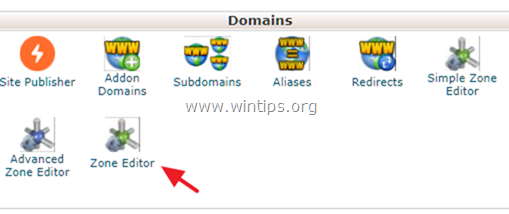
3. Kliknite na plus (+) na levi strani MX zapis.
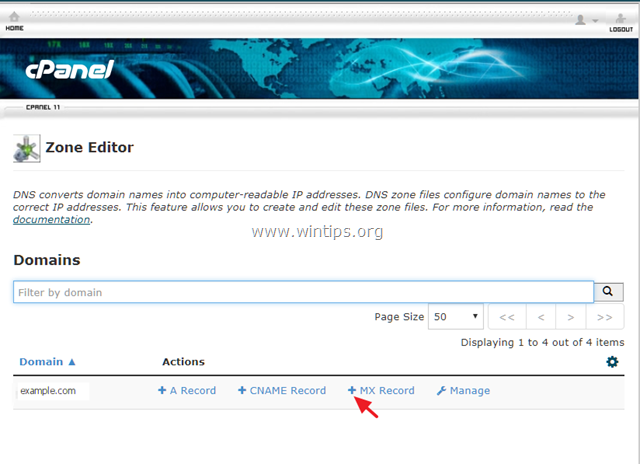
4. Zdaj vnesite naslednjih pet (5) zapisov MX (ena za drugo) za Googlove e-poštne storitve:
PrednostDestinacija
1 ASPMX.L.GOOGLE.COM
5 ALT1.ASPMX.L.GOOGLE.COM
5 ALT2.ASPMX.L.GOOGLE.COM
10 ASPMX2.GOOGLEMAIL.COM
10 ASPMX3.GOOGLEMAIL.COM
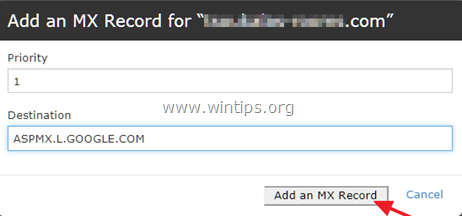
5. Ko končate z dodajanjem zapisov MX, kliknite Upravljaj.
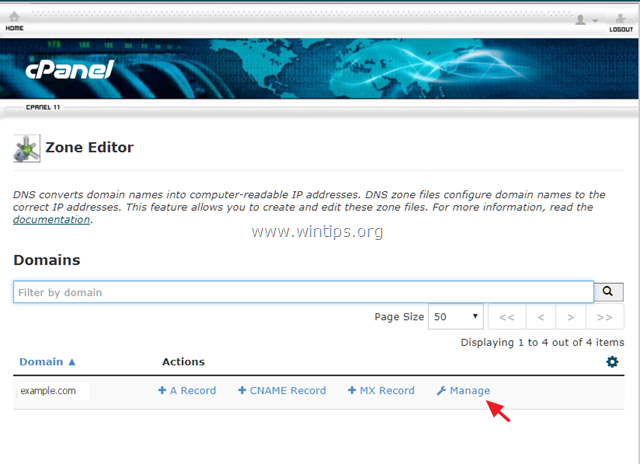
6. Pri filter: vrstico, kliknite MX.
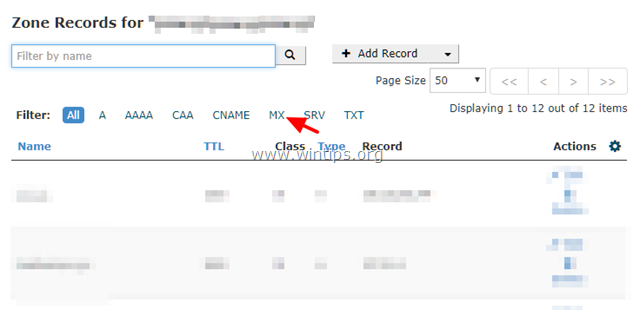
7. Na seznamu zapisov MX poiščite tistega, ki ima za cilj vaše ime domene in prednost 0 * in kliknite Izbriši to. **
* npr. Če je vaša domena "example.com", boste videli podoben vnos:
[ example.com TTL 14400 Razred: IN Vrsta: MX Prednost: 0 Cilj: example.com ]
** Opomba: Če ne morete izbrisati zapisa MX, kliknite Uredi in spremeni svojo prioriteto iz 0 v 20.
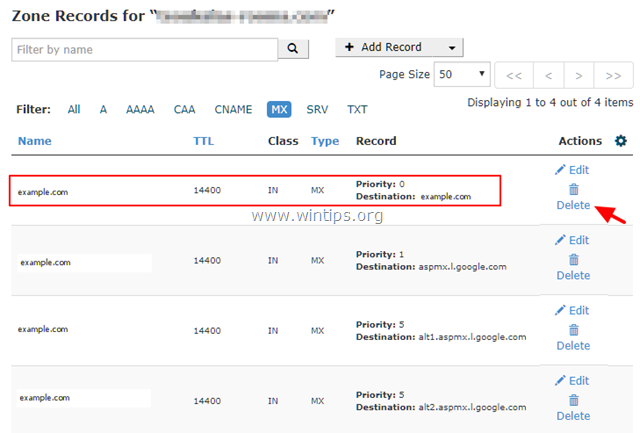
2. korak. Spremenite usmerjanje e-pošte.
Zadnji korak je, da spremenite privzeti izmenjevalec pošte za vašo domeno, da se dohodna pošta vaše domene ukorenini v Googlove strežnike.
1. Na glavni strani cPanela kliknite na Usmerjanje e-pošte ikona na E-naslov oddelek.
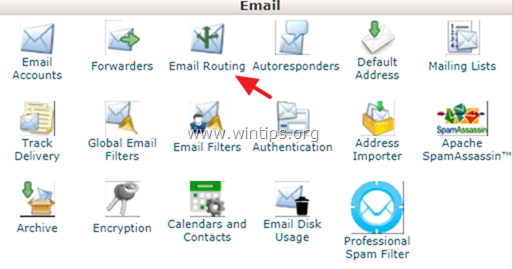
2. Izberite Oddaljeni izmenjevalec pošte in nato kliknite Spremeni se.
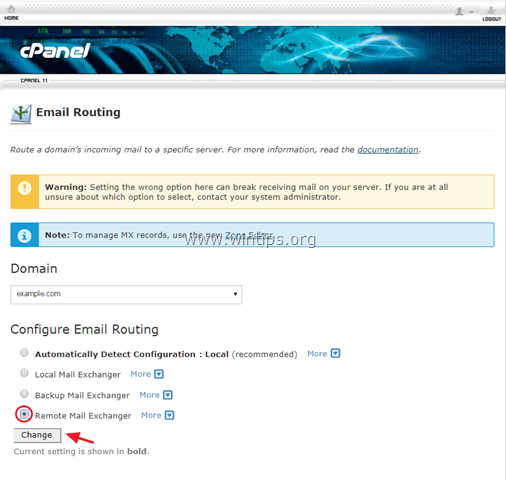
3. Zaprite cPanel in končali ste.
To je to! Sporočite mi, ali vam je ta vodnik pomagal, tako da pustite komentar o svoji izkušnji. Všečkajte in delite ta vodnik, da pomagate drugim.